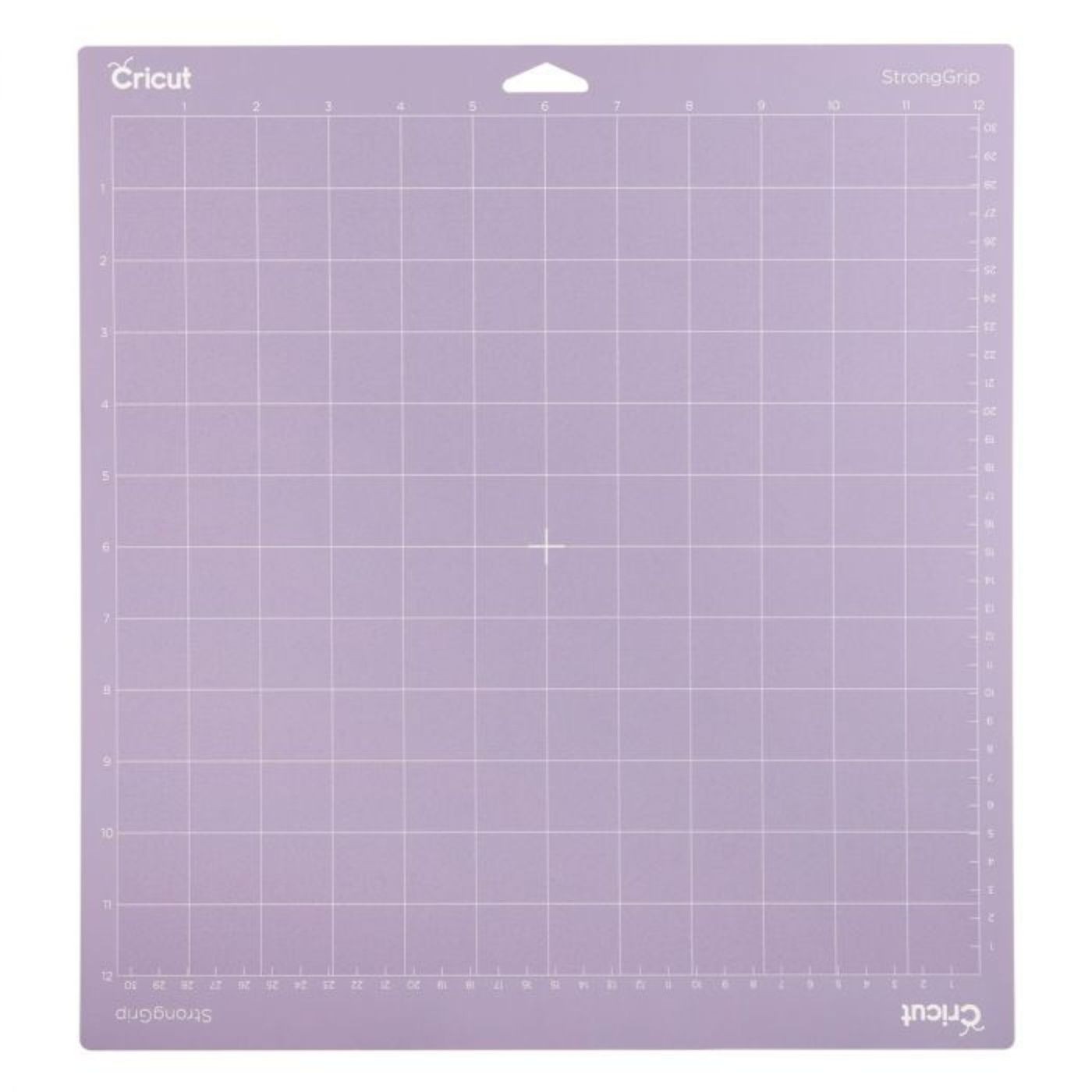






Hoja Transportadora para Corte de Materiales Pesados 12x12 pulg Cricut
Perfecto para materiales como cartulina especial, aglomerado, tablero mate y tela con respaldo, el StrongGrip Mat fue cuidadosamente diseñado para materiales pesados. Como la interfaz entre su material y su máquina Cricut, cada tapete reutilizable mantiene su material en su lugar mientras se corta, y facilita la eliminación limpia de las piezas terminadas una vez que se completa un corte. Cada esterilla está formulada para garantizar la mejor adhesión posible y la vida útil más larga posible. Para usar con las máquinas de corte Cricut Maker, Explore Air 2, Maker 3 y Explore 3.
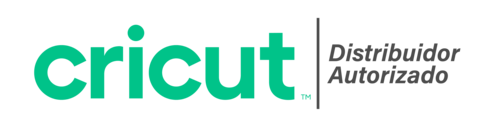
Unidad de venta: Pieza.
- Código
- 4425-1515
- Color
Información adicional
Características
Tamaño del tapete comparado con tipo de tapete
| 6" x 12" | ✓ | ✓ | ✓ | ✓ |
| 8.5" x 12" | ✓ | ✓ | ✓ | ✓ |
| 12" x 12" | ✓ | ✓ | ✓ | ✓ |
| 12" x 24" | ✓ | ✓ | ✓ | ✓ |
Máquina comparada con Tamaño del tapete
| Cake | ✓ | ✓ | ✓ | ✓ |
| Cake Mini | ✓ | ✓ | ✓ | ✓ |
| Create | ✓ | ✓ | ✓ | ✓ |
| Explore | ✓ | ✓ | ✓ | ✓ |
| Explore Air | ✓ | ✓ | ✓ | ✓ |
| Explore Air 2 | ✓ | ✓ | ✓ | ✓ |
| Explore One | ✓ | ✓ | ✓ | ✓ |
| Expression | ✓ | ✓ | ✓ | ✓ |
| Expression 2 | ✓ | ✓ | ✓ | ✓ |
| Imagine | ✓ | ✓ | ✓ | ✓ |
| Maker | ✓ | ✓ | ✓ | ✓ |
| Mini | ✓ | ✓ | ✓ | ✓ |
| Personal | ✓ | ✓ | ✓ | ✓ |
| Maker 3 | ✓ | ✓ | ✓ | ✓ |
| Explore 3 | ✓ | ✓ | ✓ | ✓ |
Incluye
|
1 hoja transportadora para corte de materiales pesados 12" x 12" |
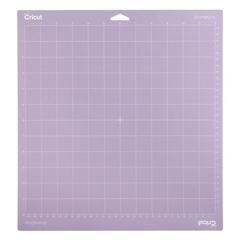 |
Especificaciones
Úselo con cartulina especial, cartón y tela con respaldo.
Formulado para la mejor adhesión posible y la vida más larga.
Para máquinas de corte Cricut Maker, Explore Air 2, Maker 3 y Explore 3.
Ahora hecho con pintura a base de agua y adhesivo.
|
Medidas |
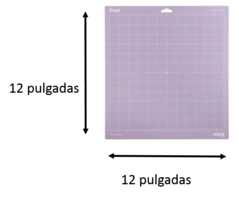 |
Aplicaciones
El tapete StrongGrip es un tapete de corte adhesivo reutilizable perfecto para materiales pesados. Para usar con las máquinas de la familia Cricut Maker y Cricut Explore.
- Cartulina gruesa
- Cartulina con purpurina
- Material magnético
- Cartón denso
- Cartulina
- Tela con refuerzo
- Cuero
Instrucciones de uso
-
Paso 1.
Antes que nada hay que asegurarse en elegir la hoja transportadora correcta en el software de Cricut antes de comenzar tu proyecto.
-
Paso 2.
Las hojas transportadoras están impresas con un patrón cuadriculado de 1 pulgada cuadrada por cuadro, esto con la finalidad de posicionar y alinear los materiales a cortar más fácilmente, asegurase que el material esta correctamente alineado al igual como aparece en la pantalla de la computadora en el software de Cricut.
-
Paso 3.
Al colocar la hoja transportadora en el plotter, es necesario alinearla con los rodillos blancos y posteriormente seleccionar Load Cutting Mat del Display digital presionando Enter.
-
Paso 4.
Para extender la vida de tu hoja transportadora trata de evitar cortar materiales que pierdan fibras y siempre colocarle de nuevo el liner cuando no esté en uso.
-
Paso 5.
Utilice una pequeña espátula o squeeguee para retirar el material restante después del corte, simplemente es necesario colocar la hoja transportadora en una superficie plana, posteriormente pasar la espátula o squeeguee a lo largo de la hoja para retirar el material restante.
Consejos para usar tapetes para máquinas Cricut
- Mantenga la cubierta de revestimiento transparente en el tapete cuando lo guarde para mantenerlo libre de polvo y residuos.
- Use un raspador para quitar las piezas sobrantes y una espátula para eliminar cuidadosamente las imágenes cortadas (ambos elementos están disponibles en el Conjunto de herramientas básicas o en el Conjunto de herramientas fundamentales de Cricut).
- Para garantizar el mejor rendimiento, utilice solo los tipos de material recomendados para cada tapete.
4425-1515

